Hoje falaremos sobre a restauração de senhas para roteadores e switches, atualização, reinstalação e recuperação do IOS e sobre o sistema de licenciamento da Cisco para o sistema operacional IOSv15. Esses são tópicos muito importantes sobre o gerenciamento de dispositivos de rede.

Como posso recuperar minha senha? Você pode perguntar por que isso pode ser necessário. Suponha que você configure o dispositivo e defina todas as senhas necessárias: no VTY, no console, no modo privilegiado, na conexão Telnet e SSH e depois as esqueça. É possível que o funcionário da empresa que os instalou tenha saído e não tenha fornecido as anotações, ou você tenha comprado um roteador do eBay e não saiba as senhas definidas pelo antigo proprietário, para que você não possa acessar o dispositivo.
Em tais situações, truques de "hackers" devem ser usados. Você quebra um dispositivo Cisco e redefine as senhas, mas isso não é um truque real se o dispositivo pertence a você. Três coisas são necessárias para isso: Sequência de interrupção, registro de configuração e reinicialização do sistema.
Você usa o comutador, desliga a energia do roteador e, em seguida, liga-o para que o roteador comece a reiniciar, as “guias cis” chamam a palavra “saltando”. No momento de descompactar a imagem do IOS, é necessário aplicar uma interrupção de inicialização, ou seja, conectar-se ao dispositivo através da porta do console e executar Break Sequence. A combinação de teclas iniciada pelo Break Sequence depende do programa de emulação de terminal usado, ou seja, no Hyperterminal, o download é interrompido por uma combinação, pelo SequreSRT pela outra. Neste vídeo, forneço o link
www.cisco.com/c/en/us/support/docs/routers/10000-series-routers/12818-61.html , onde você pode ver todos os atalhos de teclado para diferentes emuladores de terminal, compatibilidade diferente e diferentes sistemas operacionais.
Ao usar a interrupção de inicialização, o roteador inicia no modo ROMmon. O ROMmon é semelhante ao BIOS do computador, é um sistema operacional básico e básico que permite executar comandos de serviço básicos. Nesse modo, você pode usar o registro de configuração. Como você sabe, durante o processo de inicialização, o sistema verifica as configurações de inicialização e, se não estiverem, é carregado com as configurações padrão.
Normalmente, o valor do registro de configuração do roteador é 0x2102, o que significa iniciar a configuração de inicialização. Se você alterar esse valor para 0x2142, durante a Sequência de interrupção, a configuração de inicialização será ignorada, pois o sistema não prestará atenção ao conteúdo da memória NVRAM não volátil e a configuração padrão será carregada, o que corresponde às configurações do roteador "prontas para uso".
Portanto, para inicializar com as configurações padrão, você precisa alterar o valor do registro de configuração para 0x2142, o que literalmente indica ao dispositivo: “ignore a configuração de inicialização em qualquer inicialização!”. Como essa configuração contém todas as senhas, inicializando com as configurações padrão, você obtém acesso gratuito ao modo privilegiado. Nesse modo, você pode redefinir senhas, salvar alterações, reiniciar o sistema e obter controle total sobre o dispositivo.
Agora vou lançar o Packet Tracer e mostrar o que acabei de falar. Você vê a topologia de rede, consistindo em um roteador, no qual é necessário redefinir as senhas, o switch e o laptop. Em todos os tutoriais em vídeo, cliquei no ícone do dispositivo no Packet Tracer, fui para a guia do console da CLI e configurei o dispositivo. Agora, quero fazer algo diferente e mostrar como isso é feito em um dispositivo real.
Vou conectar a porta serial do laptop RS-232 com um cabo do console à porta do console do roteador, no programa é um cabo azul. Não preciso configurar nenhum endereço IP, porque eles não são necessários para se comunicar com a porta do console do roteador.
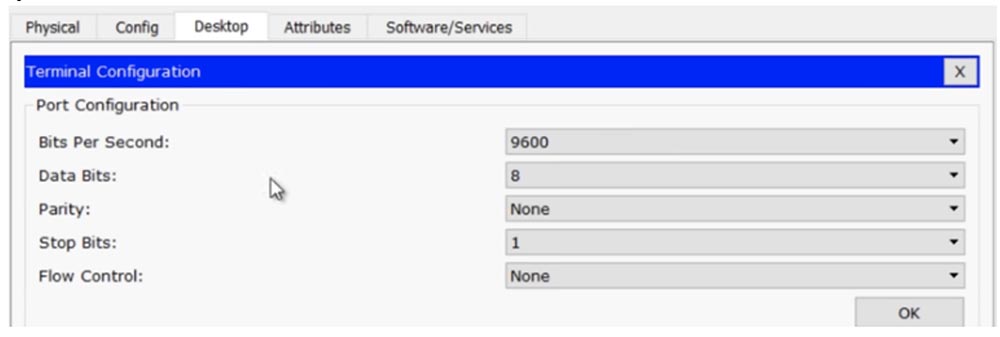
No laptop, vou para a guia Terminal e verifico os parâmetros: velocidade de transmissão 9600 bps, bits de informação - 8, sem paridade, bits de parada - 1, controle de fluxo - não e, em seguida, clique em OK, que me dá acesso ao console do roteador. Se você comparar as informações nas duas janelas - a CLI do roteador R0 e o laptop0 na tela do laptop, serão exatamente as mesmas.
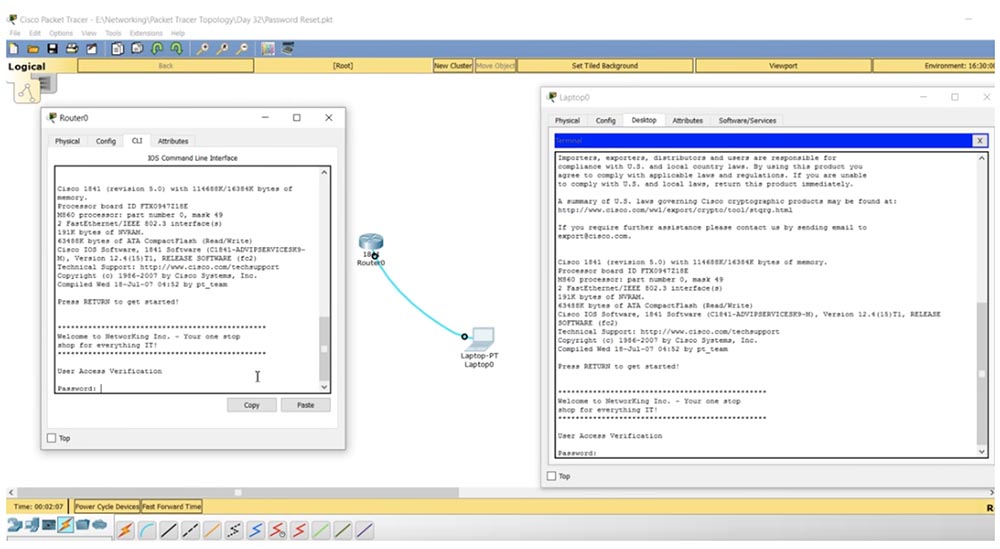
O Packet Tracer permite que você faça essas coisas, mas, na prática, não usaremos a janela do console do roteador CLI, mas apenas trabalharemos através do terminal do computador.
Portanto, temos um roteador no qual é necessário redefinir a senha. Você acessa o terminal do laptop, verifica as configurações, acessa o painel de configurações do roteador e vê que o acesso é bloqueado por uma senha! Como chegar lá?
Vou ao roteador, à guia onde ele é mostrado como um dispositivo físico, clico no botão liga / desliga e imediatamente o ligo novamente. Você vê que uma mensagem apareceu na janela do terminal sobre a extração automática da imagem do sistema operacional. Neste ponto, você deve usar o atalho de teclado Ctrl + C, que é usado para alternar para o modo rommon no programa Packet Tracer. Se você estiver conectado pelo Hyperterminal, pressione Ctrl + Break.
Você vê que uma linha com o cabeçalho rommon 1 apareceu na tela e, se você inserir um ponto de interrogação, o sistema emitirá uma série de avisos sobre quais comandos podem ser usados nesse modo.
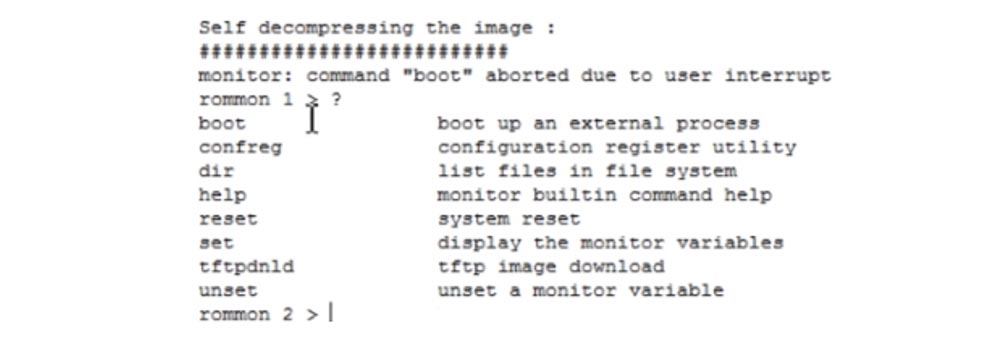
O parâmetro boot inicia o processo de inicialização interno, o confreg inicia o utilitário de configuração do registro e estamos interessados neste comando em particular. Eu digito na linha de terminal confreg 0x2142. Isso significa que, ao reiniciar, as informações armazenadas na memória flash da NVRAM serão ignoradas e o roteador será inicializado com as configurações padrão, como um dispositivo completamente novo. Se eu digitar o comando confreg 0x2102, o roteador usará os últimos parâmetros de inicialização salvos.
Em seguida, com o comando reset, reinicio o sistema. Como você pode ver, após fazer o download, em vez de solicitar uma senha, como na última vez, o sistema simplesmente pergunta se pretendo continuar a caixa de diálogo de configuração. Agora temos um roteador com configurações padrão, sem nenhuma configuração do usuário.

Entro no, entro e mudo do modo de usuário para o modo privilegiado. Desde que eu quero ver a configuração de inicialização, eu uso o comando show startup-config. Você vê o nome do host do roteador NwKing, o banner de boas-vindas e a senha do console. Agora eu conheço essa senha e posso copiá-la para não esquecer, ou posso alterá-la para outra.
O que eu preciso primeiro é carregar a configuração de inicialização na configuração atual do roteador. Para fazer isso, eu uso o comando copy startup-config running-config. Agora nossa configuração atual era a configuração anterior do roteador. Você percebe que depois disso o nome do roteador na linha de comando mudou de Roteador para NwKingRouter. Usando o comando show run, você pode visualizar a configuração atual do dispositivo, onde pode ser visto que a senha do console é a palavra “console”, não usamos a senha de ativação, isso está correto. Você precisa lembrar que a recuperação "mata" o modo privilegiado e novamente se encontra na linha de comando do modo de usuário.
Ainda podemos fazer alterações no registro e, se a senha fosse secreta, ou seja, a função enable secret seria usada, obviamente você não poderá descriptografá-la, para retornar ao modo de configuração global com o comando config t e definir uma nova senha. Para fazer isso, digite o comando enable secret enable ou posso usar qualquer outra palavra como senha. Se você digitar show run, verá que a função enable secret está ativada, a senha agora não se parece com a palavra "enable", mas como uma sequência de caracteres criptografados, e você não pode se preocupar com segurança, porque acabou de definir e criptografar a nova senha.

Veja como redefinir a senha do roteador. Preste atenção a uma coisa importante: se você digitar o comando show version, show version, verá que o valor do registro de configuração é 0x2142. Isso significa que, mesmo que eu use a cópia em execução no comando de inicialização e reinicie o roteador, o sistema carregará as configurações padrão novamente, ou seja, o roteador retornará às configurações de fábrica. Não precisamos disso, pois redefinimos a senha, obtivemos controle sobre o dispositivo e queremos usá-lo no modo de trabalho.
Portanto, é necessário entrar no modo de configuração global Router (config) # e inserir o comando config-register 0x2102 e somente depois usar o comando para copiar a configuração atual para o download inicial da execução da cópia. Você também pode copiar as configurações atuais para a configuração de inicialização usando o comando write. Se você agora digitar show version, verá que o valor do registro de configuração é 0x2102 e o sistema relata que as alterações entrarão em vigor na próxima vez que o roteador for reiniciado.
Portanto, iniciamos uma reinicialização com o comando reload, o sistema é reinicializado e agora temos todos os arquivos de configuração, todas as configurações e sabemos todas as senhas. É assim que a recuperação de senha do roteador é realizada.
Vamos ver como implementar o mesmo procedimento para o switch. O roteador possui um comutador que permite desligar e ligar novamente, e o comutador Cisco não possui esse comutador. É necessário conectar-se à porta do console com um cabo do console e desconectar o cabo de alimentação da parte traseira do switch. Após 10 a 15 segundos, insira-o novamente e imediatamente pressione e segure o botão MODE por 3 segundos. Isso alternará automaticamente para o modo ROMmon. Nesse modo, você deve inicializar o sistema de arquivos em um flash e renomear o arquivo config.text, por exemplo, para config.text.old. Se você simplesmente excluí-lo, o switch "esquecerá" não apenas as senhas, mas também todas as configurações anteriores. Depois disso, você sobrecarrega o sistema.
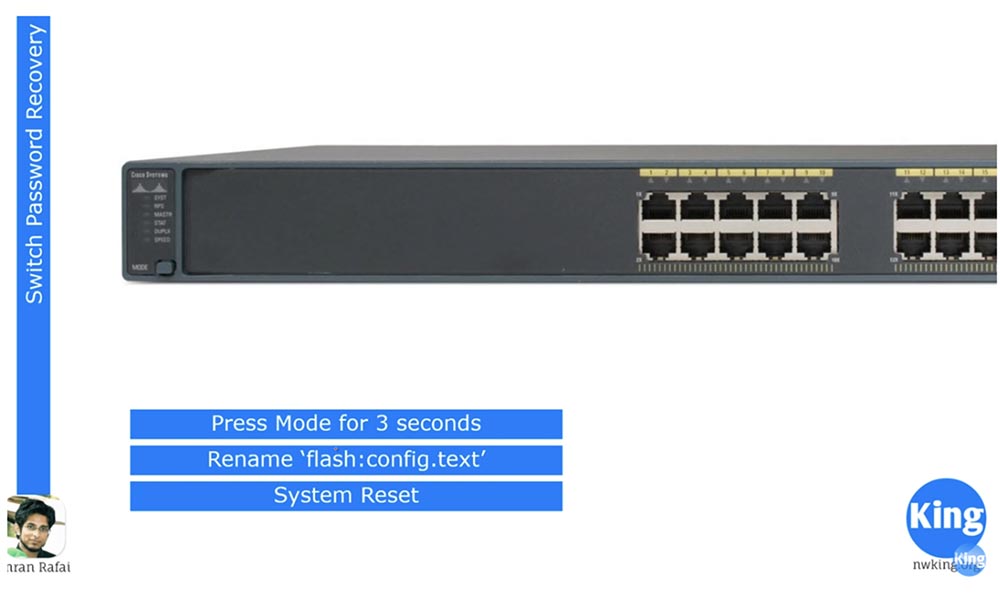
O que acontece com o switch? No momento da reinicialização, refere-se ao arquivo de configuração config.text. Se ele não encontrar esse arquivo na memória flash do dispositivo, ele carregará o iOS com as configurações padrão. Esta é a diferença: no roteador, você deve alterar as configurações de registro e, no switch, basta alterar o nome do arquivo de configurações de inicialização. Vamos ver como isso acontece no programa Packet Tracer. Desta vez, conecto o laptop com um cabo do console à porta do console do switch.
Não usamos o console do switch CLI, mas simulamos uma situação em que as configurações do switch só podem ser alcançadas usando um laptop. Utilizo as mesmas configurações para o terminal do laptop como no caso do roteador e, pressionando “Enter”, conecto à porta do console do switch.
No Packet Tracer, não consigo desconectar e ligar o cabo de alimentação, como é o caso de um dispositivo físico. Se eu tivesse uma senha para o console, poderia recarregar o comutador, então insiro o comando enable password enable para atribuir uma senha de acesso local ao modo de console privilegiado.
Agora, se eu for para as configurações, verei que o sistema solicita uma senha que eu não conheço. Portanto, você precisa iniciar uma reinicialização do sistema. Como você pode ver, o sistema não aceita o comando reload que veio do dispositivo do usuário no modo de usuário, portanto, tenho que usar o modo privilegiado. Como eu disse, na vida real, eu apenas desconectaria o cabo de alimentação do comutador por alguns segundos para causar uma reinicialização, mas como isso não é possível no programa, devo excluir a senha e reiniciar a partir daqui. Você entende por que estou fazendo isso, certo?
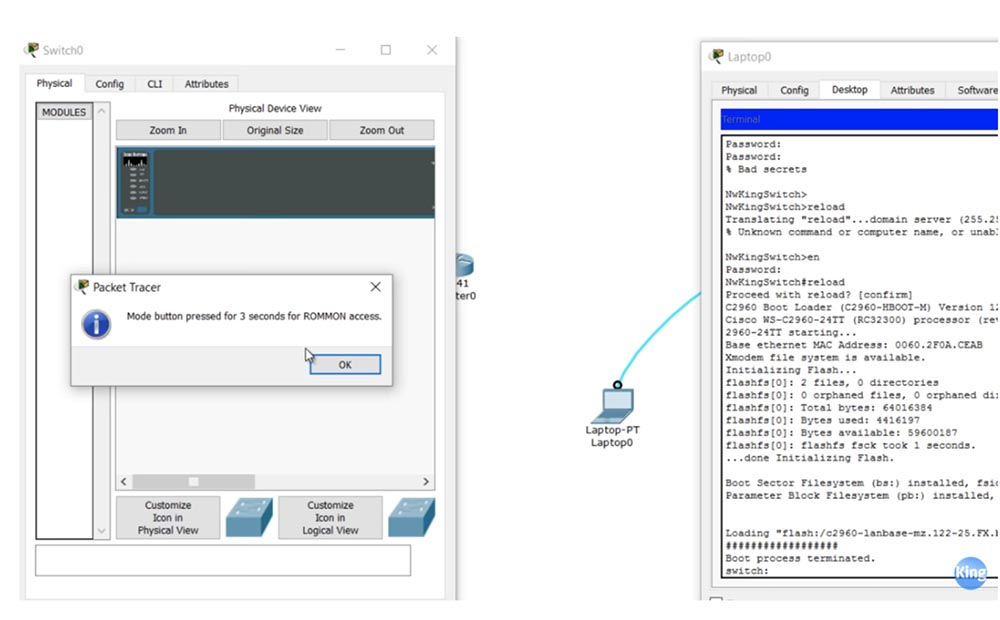
Então, mudo da guia CLI para a guia "Dispositivo físico" e, quando o dispositivo inicia a reinicialização, pressiono o botão MODE virtual por 3 segundos e entro no modo ROMmon. Você vê que as informações na janela CLI do switch são as mesmas da janela na tela do laptop. Vou ao laptop, na janela em que o modo de comutação ROMmon é exibido, e insiro o comando flash_init. Este comando inicializa o sistema de arquivos a piscar, após o qual insiro o comando dir_flash para visualizar o conteúdo da memória flash.
Dois arquivos estão localizados aqui - o arquivo IOS com a extensão .bin e o arquivo config.text, que devemos renomear. Para fazer isso, eu uso o comando rename flash: config.text flash: config.old. Se você agora usar o comando dir_flash, poderá ver que o arquivo config.text foi renomeado para config.old.

Agora, insiro o comando reset, o switch é reiniciado e, após a inicialização, o sistema volta às configurações padrão. Isso é evidenciado por uma alteração no nome do dispositivo na linha de comando de NwKingSwitch para apenas Switch. O comando rename existe em um dispositivo real, mas não pode ser usado no Packet Tracer. Portanto, eu uso show running conf, como você pode ver, o switch usa todas as configurações padrão e insiro o comando mais flash: config.old. Aqui está o truque: você só precisa copiar a configuração atual do dispositivo exibida na tela, entrar no modo de configuração global e colar as informações copiadas. Idealmente, absolutamente todas as configurações são copiadas de nós, e você vê que o nome do dispositivo mudou e a chave mudou para o modo de operação normal.
Agora resta copiar a configuração atual para a configuração de inicialização, ou seja, criar um novo arquivo config.text. A maneira mais fácil é simplesmente renomear o arquivo antigo de volta para config.text, ou seja, copiar o conteúdo de config.old para a configuração atual e salvá-lo como config.text. É assim que a senha do switch é restaurada.
Agora, veremos como fazer backup e restaurar o sistema operacional Cisco IOS. O backup é copiar a imagem do IOS no servidor TFTP. Em seguida, mostrarei como transferir o arquivo de imagem do sistema deste servidor para o seu dispositivo. O terceiro tópico é recuperação do sistema no modo ROMmon. Isso pode ser necessário se o seu colega excluiu acidentalmente o iOS e o sistema parou de carregar.
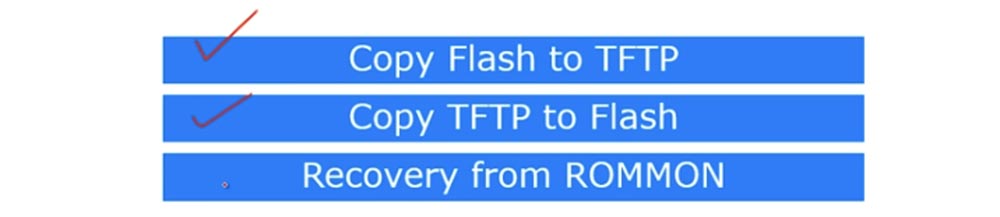
Veremos como obter um arquivo do sistema de um servidor TFTP no modo ROMmod. Existem 2 maneiras de fazer isso, uma delas é xmodem. O Packet Tracer não suporta xmodem, por isso vou lhe dizer brevemente o que é e mostrar com o Packet Tracer como o segundo método é usado - recuperação do sistema via TFTP.
O diagrama mostra o dispositivo Router0, ao qual é atribuído um endereço IP 10.1.1.1. Este roteador está conectado a um servidor com um endereço IP 10.1.1.10. Esqueci de atribuir um endereço ao roteador, então agora o farei rapidamente. Nosso roteador não está conectado ao laptop, portanto, o programa não permite que você use o console da CLI, e terei que corrigi-lo.
Conecto o laptop ao roteador com um cabo do console, o sistema solicita a senha do console e uso a palavra console. No modo de configuração global, atribuo o endereço IP e a máscara de sub-rede apropriados 255.255.255.0 à interface f0 / 0 e adiciono o comando no shutdown.
Em seguida, digito o comando show flash e vejo que há 3 arquivos na memória. O número do arquivo 3 é o mais importante, este é o arquivo do roteador IOS. Agora eu preciso configurar o servidor TFTP, clique no ícone do dispositivo Server0 e abra a guia SERVIÇOS. Vemos que o servidor TFTP está ativado e contém arquivos de muitos sistemas operacionais da Cisco, incluindo o IOS do roteador c1841 - este é o arquivo de terceira ordem na lista. Preciso removê-lo do servidor, porque vou copiar outro arquivo IOS aqui do nosso roteador Router0. Para fazer isso, selecione o arquivo, clique em Remover arquivo e, em seguida, vá para a guia do console do laptop.

No console do roteador, insiro o comando copy flash tftp <nome do arquivo de origem> <endereço de destino / nome do host> e copio e colo o nome do arquivo do sistema operacional.

Em seguida, no comando, você precisa especificar o endereço ou o nome do host remoto para o qual esse arquivo deve ser copiado. Assim como ao salvar a configuração de inicialização do roteador, você precisa ter cuidado aqui. Se você copiar por engano, não a configuração atual para a inicialização, mas a inicial para a atual, depois de reiniciar o dispositivo, perca todas as configurações feitas. Da mesma forma, nesse caso, a origem e o destino não devem ser confundidos. Portanto, primeiro indicamos o nome do arquivo a ser copiado no servidor e, em seguida, o endereço IP desse servidor é 10.1.1.10.

Você vê que a transferência de arquivos foi iniciada e, se você olhar a lista de arquivos TFTP, poderá ver que, em vez do arquivo excluído, um novo arquivo IOS do nosso roteador apareceu aqui. É assim que o IOS é copiado para o servidor.
Agora voltamos à janela de configurações do roteador na tela do laptop e inserimos o comando copy tftp flash, especifique o endereço do host remoto 10.1.1.10 e o nome do arquivo de origem Nome do arquivo de origem, ou seja, o IOS que você deseja copiar para o flash do roteador: c1841-ipbase-mz.123 -14.T7.bin. A seguir está o nome do arquivo de destino Nome do arquivo de destino, que no nosso caso será exatamente o mesmo que o nome da fonte. Depois disso, pressiono Enter e o novo arquivo IOS é copiado para a memória flash do roteador. Você vê que agora temos dois arquivos de sistema operacional: o novo no número 3 e o original anterior no número 4.
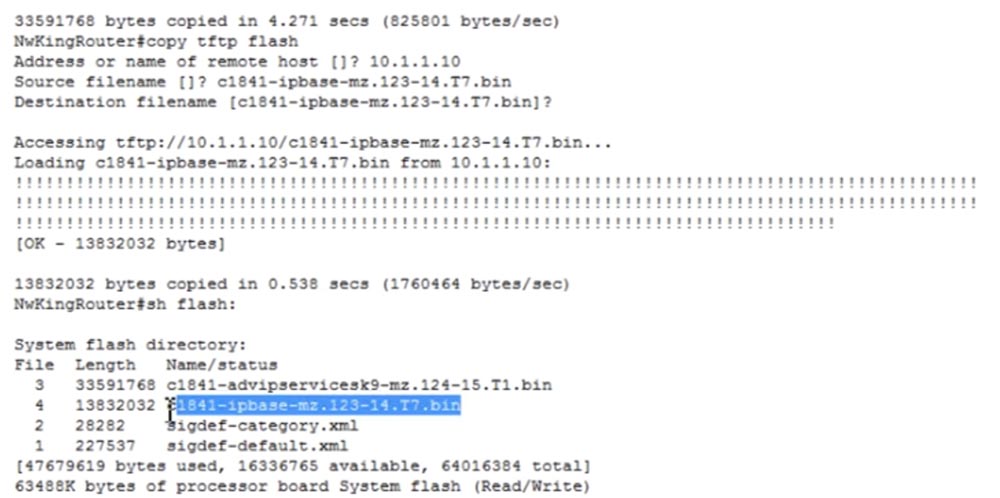
Na designação do IOS, a versão é importante para nós - no primeiro arquivo no número 3 é 124 e no segundo no número 4 é 123, ou seja, na versão mais antiga. Além disso, advipservicesk9 indica que esta versão do sistema é mais funcional que o ipbase, pois permite o uso do MPLS e similares.
Outro cenário é que você excluiu por engano o flash - digitei o comando delete flash e especifique o nome do arquivo IOS a ser excluído.
Mas antes disso, quero dizer que agora, por padrão, o número do arquivo do sistema 3 será usado no momento da inicialização, ou seja, c1841- advipservicesk9-mz.124-15.T1.bin. Suponha que, por algum motivo, eu queira que, da próxima vez que o sistema inicializar, o número do arquivo 4 seja usado - c1841-ipbase-mz.123-14.T7.bin. Para fazer isso, entro no modo de configuração global e digite o comando flash do sistema de inicialização: c1841-ipbase-mz.123-14.T7.bin.
Agora, na próxima inicialização, esse arquivo será usado como sistema operacional padrão, mesmo se tivermos dois sistemas operacionais armazenados em flash.
delete flash: 1841-ipbase-mz.123-14.T7.bin. delete flash: 1841- advipservicesk9-mz.124-15.T1.bin, .
show flash, , . , ? , reload ROMmon. , rommon.
Packet Tracer xmodem, . xmodem . SecureCRT, , , , xmodem. , xmodem, . , , xmodem, . xmodem , 1-2 .
TFTP- . , Packet Tracer xmodem, tftp tftpdnld, , TFTP-. , . ? , rommon IOS. IP- , IP_ADDRESS=10.1.1.1, IP_SUBNET_MASK=255.255.255.0, DEFAULT_GATEWAY=10.1.1.10, TFTP_SERVER=10.1.1.10 TFTP_FILE= 1841- advipservicesk9-mz.124-15.T1.bin.
, , tftpdnld, , . «», , - , .

, , boot, . , , . , .
Cisco IOS.
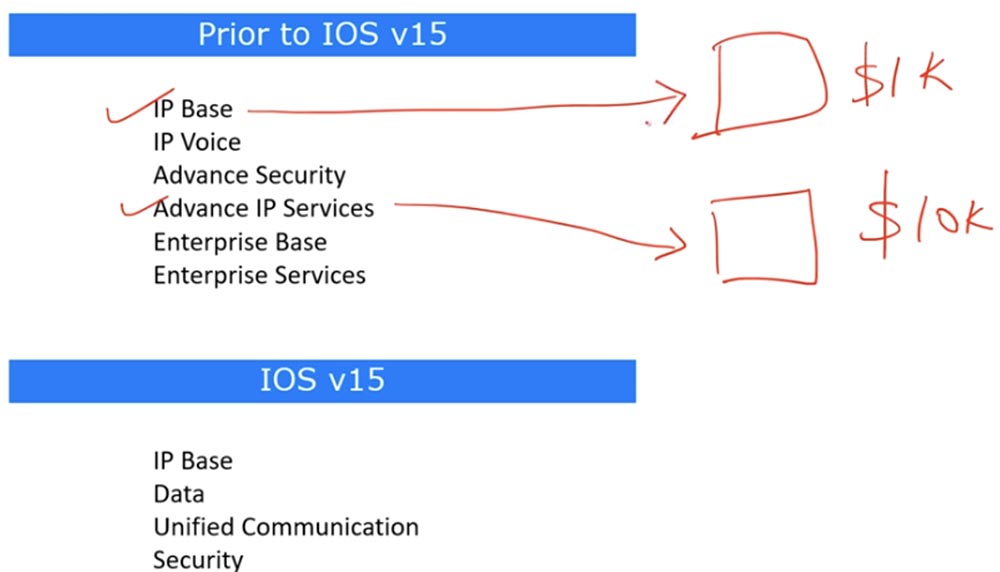
15 , 12, 15 , , 13 14. , Cisco, IOS IP Base , , 1000$. «» .
, , Advance IP Services, , , 10 . , . , . , «» 9 . , . , , . Cisco , , IOS 15, .
IOS, , 12.4, , , . , Windows Home, Windows Professional, Windows Enterprise ..
15 – Cisco IOSv15, . , .
IP Base , , Cisco. , Data, Unified Communication Seurity, . Data, , , Cisco . - TFTP , Data . , , IPSec, VPN, ., Security.
Packet Tracer , . CLI show version. , 15.1, , . , .

, ipbase , security data , .
Você pode usar o comando show license all para visualizar informações detalhadas da licença. Além disso, você pode visualizar os detalhes de uma licença válida usando o comando show license detail. Os recursos de licença podem ser visualizados usando o comando show license features. Este é um resumo do sistema de licenciamento da Cisco. Você acessa o site da empresa, compra a licença necessária e insere o arquivo de licença no sistema. Isso pode ser feito no modo de configuração global usando o comando license installObrigado por ficar conosco. Você gosta dos nossos artigos? Deseja ver materiais mais interessantes? Ajude-nos fazendo um pedido ou recomendando a seus amigos, um
desconto de 30% para os usuários da Habr em um análogo exclusivo de servidores básicos que inventamos para você: Toda a verdade sobre o VPS (KVM) E5-2650 v4 (6 núcleos) 10GB DDR4 240GB SSD 1Gbps de US $ 20 ou como dividir o servidor? (as opções estão disponíveis com RAID1 e RAID10, até 24 núcleos e até 40GB DDR4).
Dell R730xd 2 vezes mais barato? Somente temos
2 TVs Intel TetraDeca-Core Xeon 2x E5-2697v3 2.6GHz 14C 64GB DDR4 4x960GB SSD 1Gbps 100 TV a partir de US $ 199 na Holanda! Dell R420 - 2x E5-2430 2.2Ghz 6C 128GB DDR3 2x960GB SSD 1Gbps 100TB - a partir de US $ 99! Leia sobre
Como criar um prédio de infraestrutura. classe usando servidores Dell R730xd E5-2650 v4 custando 9.000 euros por um centavo?